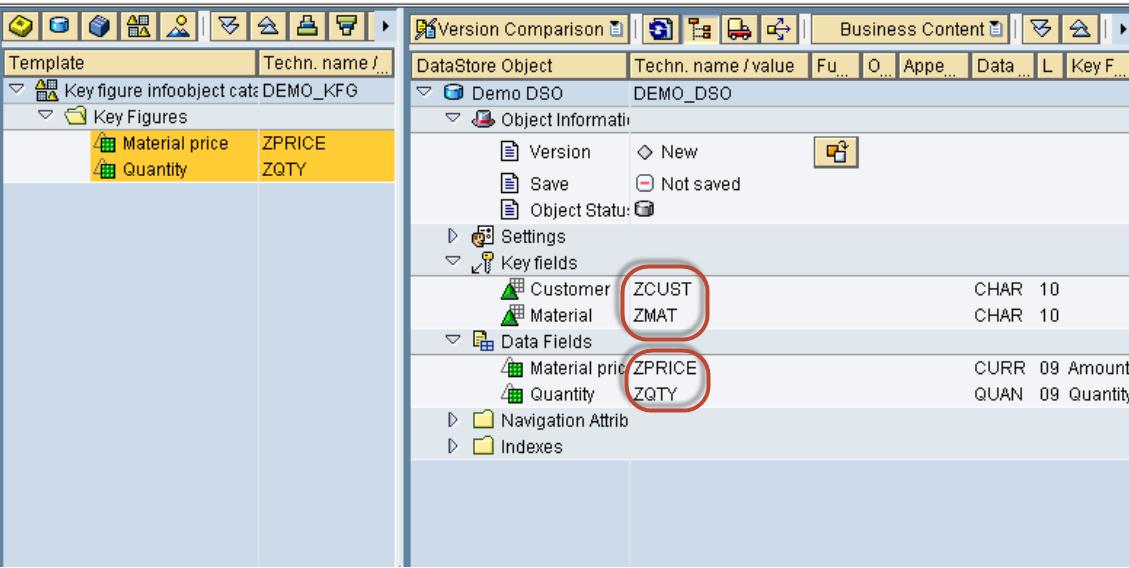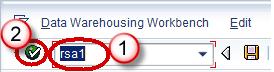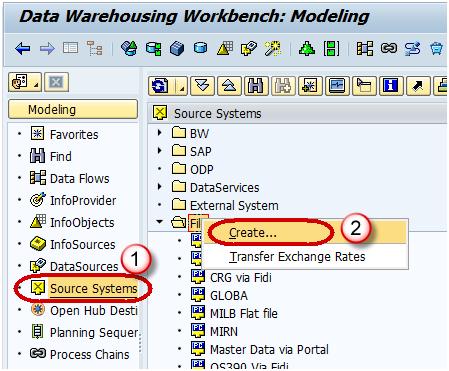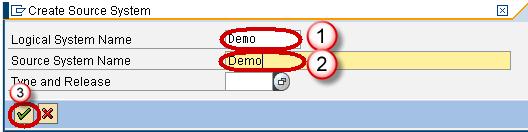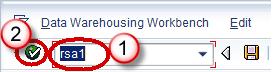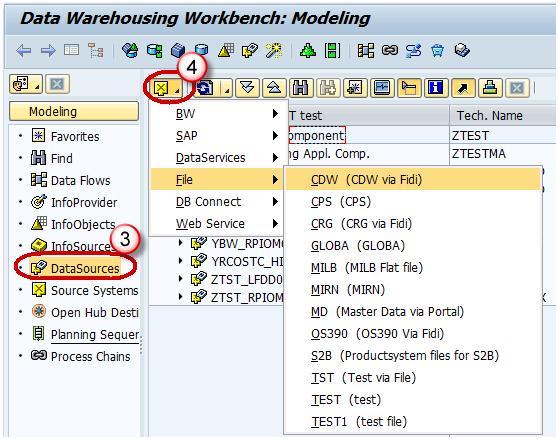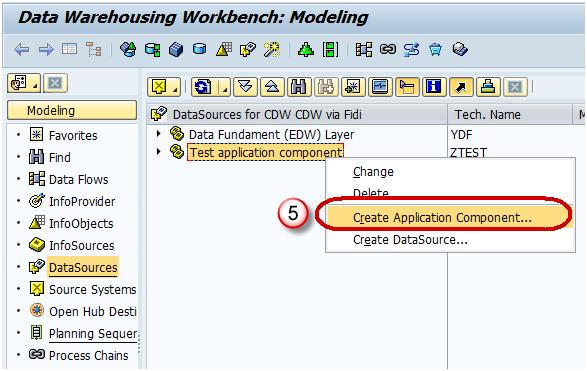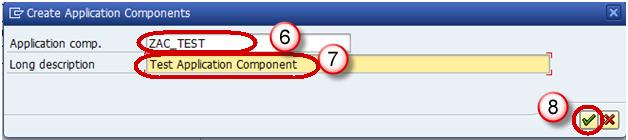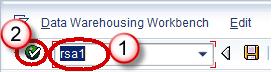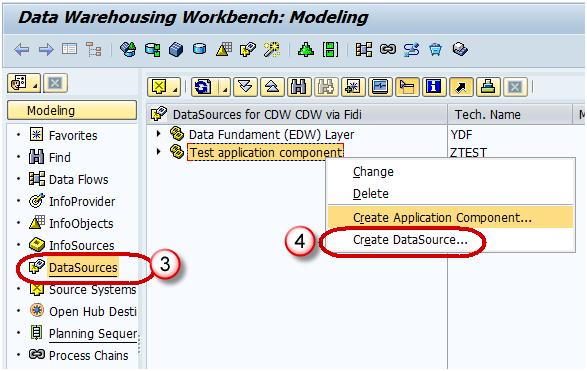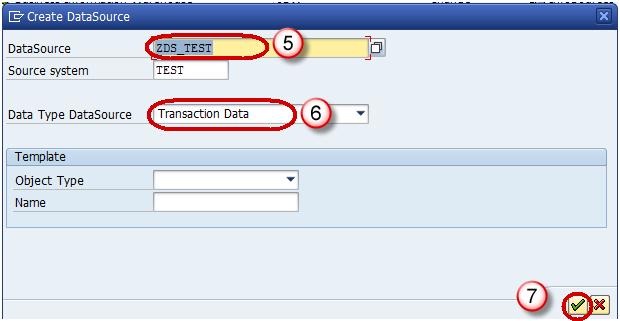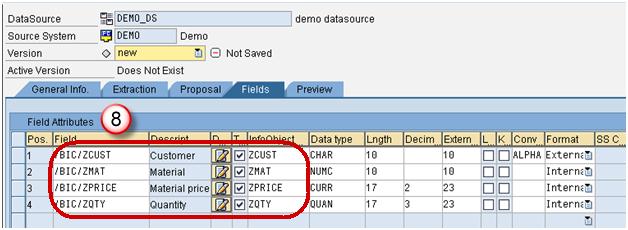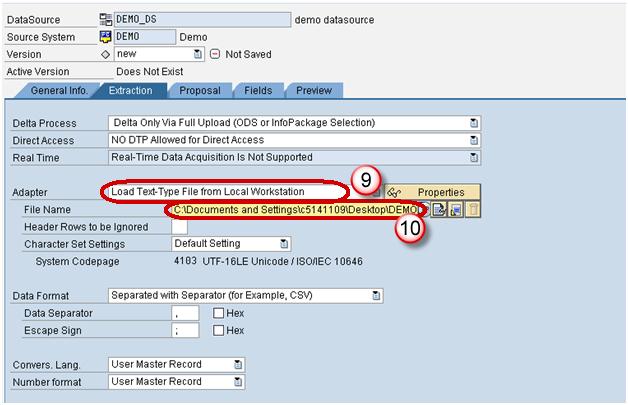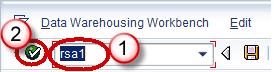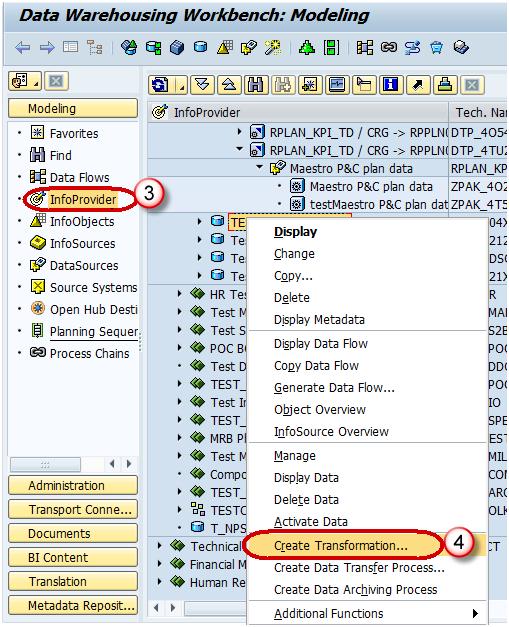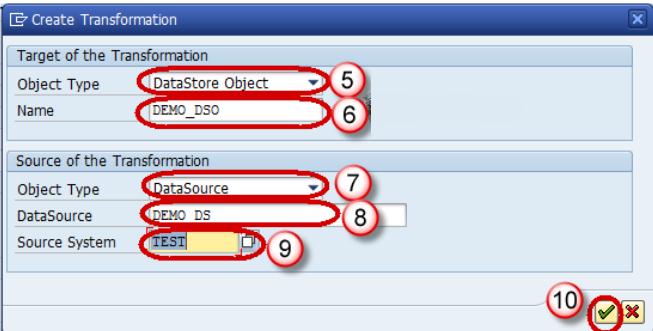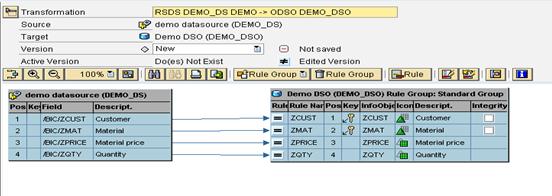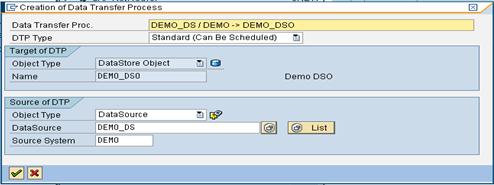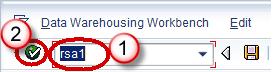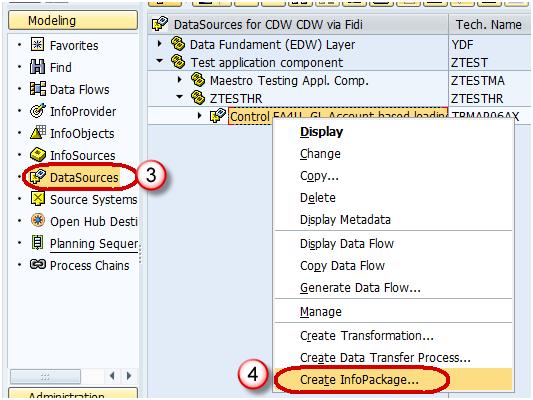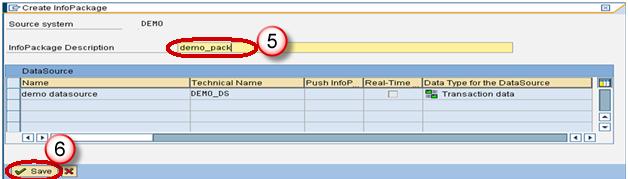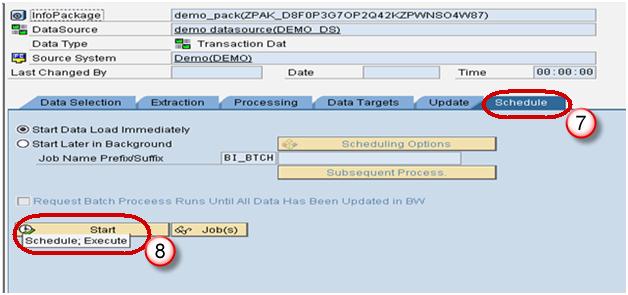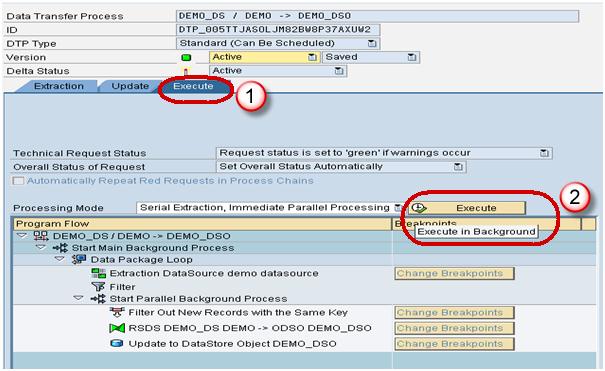Мы научимся загружать транзакционные данные из плоского файла с помощью сценария.
Сценарий: загрузка данных в DSO с именем «DEMO_DSO». DSO имеет следующие поля.
Ключевые поля:
ZCUST — Заказчик
ZMAT — Материал
Поля данных:
ZPRICE — Цена материала
ZQTY — Количество
Давайте посмотрим на шаги для загрузки данных в DSO из плоского файла
Шаг 1) Создайте исходную систему для плоского файла.
- Перейти к коду транзакции RSA1
- Нажмите кнопку ОК.
На следующем экране
- Перейдите на вкладку «Моделирование» -> «Исходные системы».
- Щелкните правой кнопкой мыши папку с именем FILE и выберите «Создать» из контекстного меню.
На следующем экране
- Введите имя логической системы.
- Введите описание. Нажмите кнопку Продолжить.
Шаг 2) Создать компонент приложения.
- Перейти к коду транзакции RSA1
- Нажмите кнопку ОК.
- Перейдите на вкладку «Моделирование» -> «Источники данных».
- Выберите исходную систему.
- Щелкните правой кнопкой мыши -> Создать компонент приложения.
- Введите техническое имя.
- Введите описание.
- Нажмите Продолжить.
Шаг 3) Создать источник данных.
- Перейти к коду транзакции RSA1
- Нажмите кнопку ОК.
- Перейдите на вкладку «Моделирование» -> «Источники данных».
- Щелкните правой кнопкой мыши -> Создать источник данных.
- Введите техническое имя.
- Выберите DataType DataSource.
- Нажмите Продолжить.
- Введите поля, показанные ниже. Эта структура должна быть такой же, как DSO, в который должны быть загружены данные транзакции.
- На вкладке «Извлечение» выберите «Адаптер» в качестве «Загрузка файла текстового типа с локальной рабочей станции».
- Выберите путь к файлу, в который должен быть загружен плоский файл, и активируйте источник данных.
Шаг 4) Создайте преобразование между источником данных (источником) и DSO (целью).
- Перейти к коду транзакции RSA1.
- Нажмите кнопку ОК.
- Перейдите на вкладку «Моделирование» -> «Инфо-провайдер».
- Создать Трансформацию.
- Введите тип целевого объекта.
- Введите имя целевого объекта.
- Введите тип исходного объекта.
- Введите имя исходного объекта.
- Введите исходную систему.
- Нажмите Продолжить.
На приведенном ниже экране показано преобразование, созданное с помощью автоматического сопоставления полей источника с полями назначения.
Шаг 5) Создать процесс передачи данных.
Щелкните правой кнопкой мыши папку DTP и выберите опцию «Создать процесс передачи данных» в контекстном меню.
Ниже экрана показывает созданный DTP.
Шаг 6) Создание инфопакета и планирование загрузки данных в источник данных (PSA).
- Перейти к коду транзакции RSA1.
- Нажмите кнопку ОК.
- Перейдите на вкладку «Моделирование» -> «Источники данных».
- Щелкните правой кнопкой мыши DataSource -> Create InfoPackage.
- Введите описание инфо-пакета.
- Нажмите Сохранить.
- Нажмите на вкладку Расписание.
- Нажмите кнопку «Пуск», чтобы начать загрузку плоского файла в источник данных.
Шаг 7) Загрузите данные в DSO.
- Нажмите вкладку Выполнить в DTP.
- Нажмите кнопку «Выполнить», чтобы начать загрузку данных из источника данных (PSA) в DSO.